Kleine Anleitung wie man die Visual Voicemail (Mailbox) beim iPhone bedient
Die Visual Voicemail ist wirklich eine feine Sache und macht die Nutzung der Mailbox-Funktion wirklich super einfach und vor allem komfortabel! Denn mittels der Visual Voicemail Box werden die Nachrichten direkt am iPhone gespeichert und müssen nicht umständlich mittels Sprachbefehlen abgefragt werden.
Doch was macht man, wenn man diese sonst brauchbare Funktion wieder los werden möchte? Z.B. wenn man sich im Urlaub befindet! Alternativ bietet der Anbieter auch die Möglichkeit nur bei bestimmten Aktionen (z.B. Handy kein Empfang) eine Rufweiterleitung auf die Visual Voicemail zu definieren!
Wie man die Rufumleitungen ausschalten kann möchte ich Euch hier kurz zeigen!
INFO: Wir arbeiten hier mit Telefon-Codes! Dies bedeutet, ihr müsst bei Eurem iPhone die Telefon App öffnen und danach den Ziffernblock auswählen! Dort gebt ihr alle folgende Codes ein und drückt danach die grüne Anruftaste!
Die wohl wichtigste Funktion – alle Rufumleitungen löschen – für die totale Ruhe!
—> ##002#
Die Globale Rufumleitung könnt ihr mit folgendem Code deaktivieren:
—> ##21#
Die verzögerte Rufumleitung bekommt ich mit folgendem Code weg:
—> ##61#
Wer nicht möchte, dass der Anrufer auf der Mailbox landet, wenn das Handy aus ist, muss folgenden Code eingeben:
—> ##62#
Solltet ihr gerade telefonieren und ihr wollt den neuen Anrufer nicht auf die Visual Voicemail umleiten könnt ihr dies so tun:
—> ##67#
So, nun haben wir alles deaktiviert! Doch was machen, wenn der Urlaub vielleicht wieder vorbei ist und man wieder mittels Mailbox erreichbar sein möchte? Folgende Anbieter Codes helfen hier weiter!
Hier wieder zu Beginn der Universalbefehl um alle Rufumleitungen zu aktivieren:
—> **21*3311#
Wenn das iPhone besetzt ist:
—> **67*3311#
Rufumleitung nach Zeit, wenn das Gespräch nicht angenommen wird:
—> **61*3311# (nach 15 Sekunden übernimmt nun die Mailbox!)
Möchtet ihr lieber einen kürzeren oder längeren Zeitraum bis die Mailbox sich meldet? Auch dies geht:
—> **61*3311*11*30#
Nun geht die Visual Voicebox erst nach 30 Sekunden dran. Anderer Zeitraum gewünscht? Die 30 am Ende des Codes könnt ihr mit folgenden Werten ersetzen: 5 — 10 — 15 –20 — 25 — 30
Rufumleitung aktivieren, wenn das Telefon offline ist und damit nicht zu erreichen ist:
—> **62*3311#
So, das sollte es gewesen sein! Jede Änderung sollte Euch das iPhone mit einer Anzeige quittieren!
Diese sehen dann wie folgt aus:
Tags:
- visual voicemail deaktivieren dualsim
- visual vocemal löschen
- visual vocemail aktivierungscode
- visual voice mail ausschalten und einschalten
- Visual Voice Mailbox ausschalten
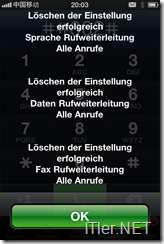

Super ich danke dir, sowas habe ich schon mal gesuchtl allerdings war google da nicht so auskunftsfreudig. ;-)